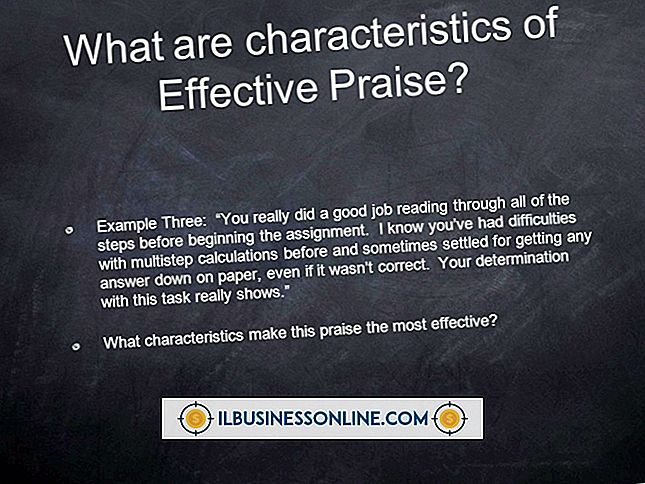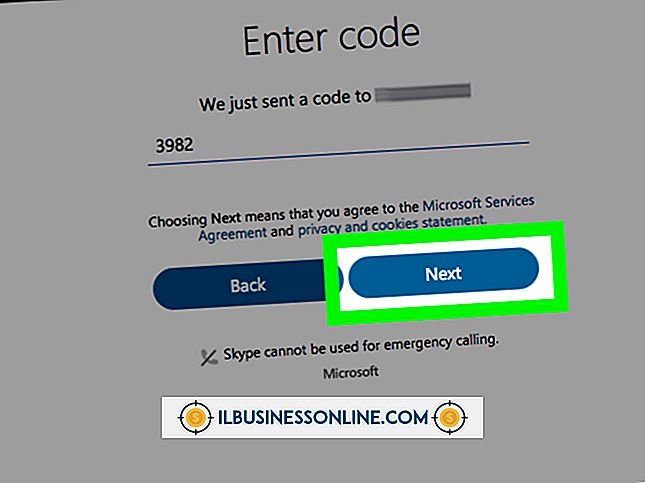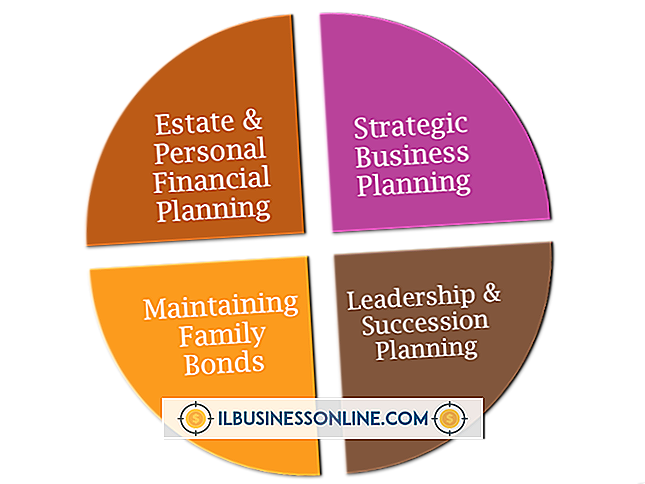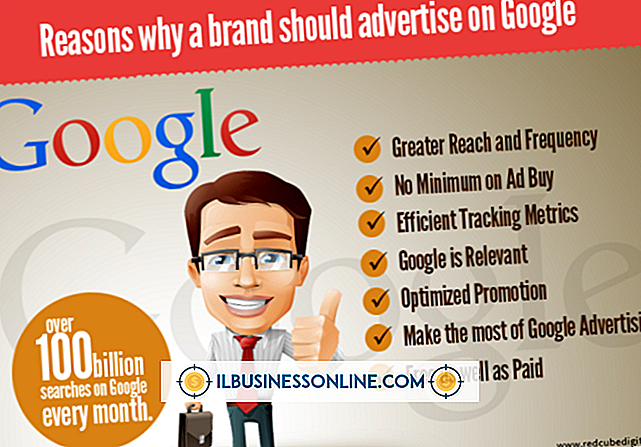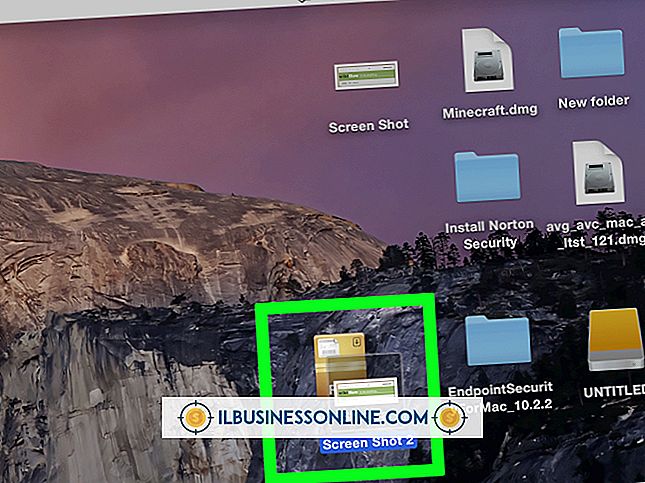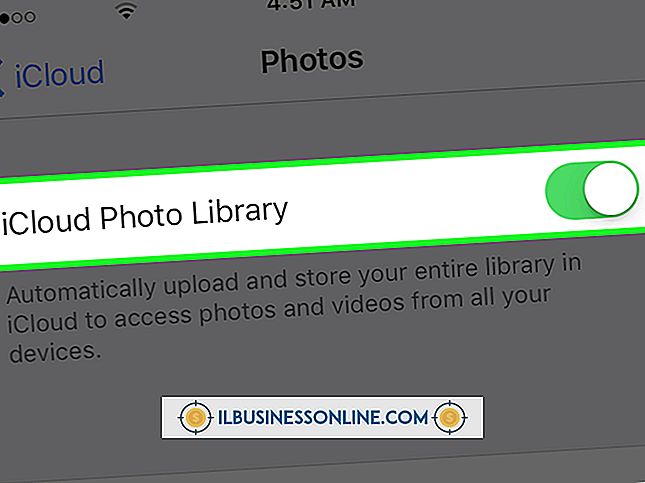Saya Tidak Dapat Terhubung ke Server Uniblue

Kadang-kadang, Anda mungkin menerima pesan galat "DriverScanner / RegistryBooster / SpeedUpMyPc tidak dapat melakukan tugas ini karena tidak dapat terhubung ke server Uniblue". Ini mungkin muncul setelah Anda mencoba menginstal atau memperbarui perangkat lunak Uniblue. Ini terjadi karena Uniblue diblokir oleh perangkat lunak firewall Anda. Dalam kebanyakan kasus, Anda dapat menerapkan solusi untuk membuat Uniblue dan perangkat lunak firewall Anda lebih kompatibel.
Norton Firewall dari Symantec
Jika Anda menggunakan perangkat lunak Norton firewall, layanan atau driver kernel mungkin telah dinonaktifkan. Layanan kernel juga dapat mencegah akses ke server Uniblue. Gunakan alat EnumProcess untuk mendeteksi layanan dan semua proses firewall. Jika masalah tidak teratasi, unduh alat penghapus perangkat lunak dari Symantec dan hapus produk Norton sepenuhnya dari komputer Anda. Instal ulang Symantec dan coba akses server Uniblue lagi.
Norton 360 dan 360 2.0 dari Symantec biasanya meminta Anda untuk menyesuaikan pengaturan Perlindungan Firewall agar dapat bekerja dengan Uniblue. Ubah pengaturan ini di Norton 360 atau 360 2.0 melalui Pengaturan Perlindungan Firewall yang dapat diakses melalui menu Pengaturan Lanjut. Pilih Uniblue dari daftar Program di Aturan Program Firewall dan ubah akses ke "Izinkan."
Norton Internet Security (NIS) juga harus dikonfigurasi untuk memungkinkan akses program Uniblue ke Internet. Akses pengaturan Personal Firewall di NIS dari menu Pengaturan Norton Internet Security tab. Ubah program Uniblue yang tercantum di kolom Program Control Program menjadi "Allow."
AVG, Avira, dan Commodo
Hapus aturan pemblokiran firewall untuk aplikasi Uniblue Anda jika Anda telah menginstal perangkat lunak firewall AVG. Akses pengaturan firewall melalui menu Tools.
Pengaturan tindakan firewall Avira dalam aturan Aplikasi menunjukkan jika Uniblue ditolak atau diizinkan mengakses. Klik dua kali pengaturan tindakan untuk Uniblue untuk mengubahnya dari "Tolak" ke "Izinkan."
Jika Anda menginstal perangkat lunak Comodo Firewall Pro, Anda mungkin perlu mengedit aturan yang ada untuk aplikasi Uniblue. File Powersuite / SpeedupmyPC / DriverScanner / RegistryBooster.exe harus menentukan Explorer.exe sebagai file induknya. Setel pengaturan tab Umum Explorer.exe untuk "TCP atau UDP" dan "Masuk / Keluar" ke "Izinkan."
Kaspersky, McAfee dan Windows
Perangkat lunak firewall Kasperksy biasanya memblokir akses Internet karena bug. Untuk alasan keamanan, yang terbaik adalah tidak menonaktifkan perangkat lunak, tetapi untuk mengkonfigurasi ulang. Untuk mencapai ini, hapus aturan aplikasi untuk perangkat lunak Uniblue dan kemudian berikan akses ketika diminta.
Anda juga dapat menghapus aturan aplikasi untuk Uniblue jika Anda memiliki firewall McAfee yang diinstal. Gunakan pengaturan Tingkat Lanjut di bawah bagian "Perlindungan Firewall Diaktifkan" di menu Konfigurasi Internet & Jaringan. Saat diminta, Anda dapat mengizinkan akses program Uniblue ke Internet.
Windows Firewall mematikan penyaringan keluar secara default. Akses Windows Firewall melalui opsi pengaturan Keamanan Panel Kontrol. Pilih "Izinkan program melalui Windows Firewall." Centang kotak di sebelah aplikasi Uniblue, lalu klik "OK."
Peringatan dan Pertimbangan
Walaupun aplikasi firewall ini adalah beberapa program yang paling populer, Anda mungkin tidak terdaftar. Hubungi pabrik perangkat lunak firewall Anda untuk informasi spesifik yang berlaku untuk merek Anda.
Anda mungkin harus menghapus file Internet sementara dan cookie lebih teratur untuk memungkinkan Uniblue mendapatkan lebih lancar untuk mengakses Internet. Setelah melakukan tugas itu, ini adalah praktik yang baik untuk ditutup, dan kemudian buka kembali browser Internet Anda untuk memulai jika baru.